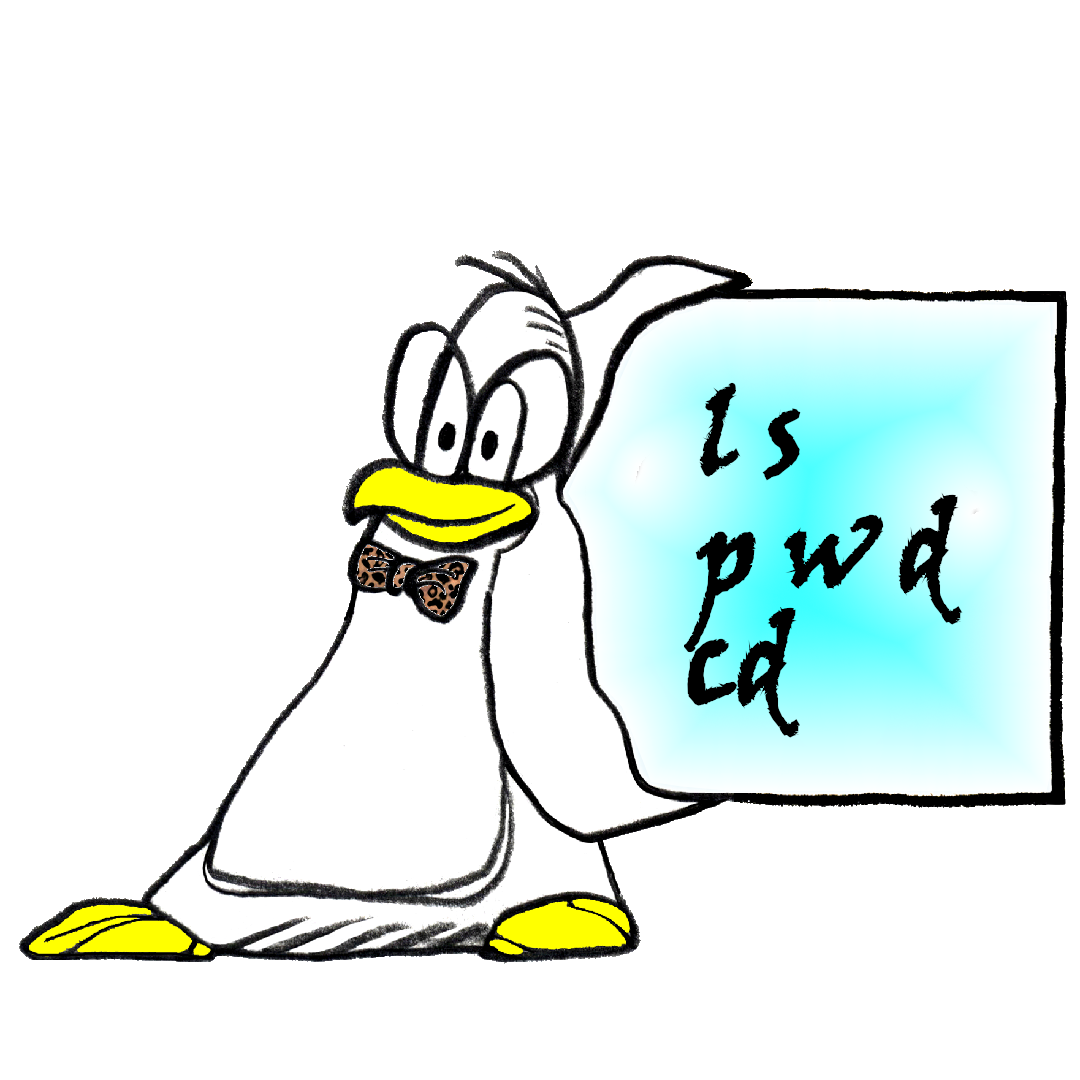Si alguna vez te metiste en la terminal y te sentiste más perdido que turco en la neblina, tranqui: nos pasa a todos. Navegar por los directorios en Linux es como andar en una casa que no es la tuya: no sabés si el baño está a la izquierda o si estás abriendo la puerta del ropero.
Pero no temas, porque con tres comandos básicos vas a poder moverte como si fueras el dueño de la mansión: cd, ls y pwd. Vamos de a uno, como en la fila del súper.
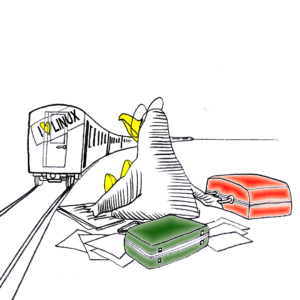
pwd: ¿Dónde me dejó el Tren?
Arrancamos por el más existencialista. pwd significa “print working directory”, o en criollo: decime en qué carpeta estoy parado, que me perdí. Es como preguntar “che, ¿esto es Quilmes o Bera?”
$ pwd
/home/tuxnauta/Documentos/linux/recetas
¡Listo! Ya sabés que estás en esa carpeta que abriste hace dos semanas y nunca más cerraste. Ideal para cuando tenés más terminales abiertas que pestañas en el navegador.
ls: Mostrame qué hay acá
Este comando es el chusma del grupo. ls te muestra todo lo que hay en la carpeta actual. Archivos, subcarpetas, y a veces algún documento que jurabas haber borrado en 2017.
$ ls
tortilla.txt pastel_de_papa.odt .archivo_oculto
Ojo con los archivos que empiezan con punto (.), porque esos son ninja, están ocultos. Para verlos, agregá el parámetro -a:
$ ls -a
. .. tortilla.txt pastel_de_papa.odt .archivo_oculto
¿Querés saber si un archivo pesa más que un pan dulce industrial? Usá ls -lh y te canta el tamaño con onda:
$ ls -lh
-rw-r–r– 1 tuxnauta tuxnauta 1.2K may 5 pastel_de_papa.odt
cd: Metete donde quieras
Ahora que sabés dónde estás y qué hay, llega el momento de ir a otro lado. cd (change directory) es como abrir una puerta. Querés ir a otra carpeta, tipeás:
$ cd
RecetasDeLaAbuela
Si querés volver a la anterior, no te estreses: cd .. y subís un nivel, como quien se olvida algo en el pasillo.
$ cd ..
Y si necesitás volver al inicio de tu casa (el “home”), simplemente:
$ cd
O con más claridad:
$ cd ~
Ese ~ es como decir “che, llevame a casa”. No importa en qué carpeta estés, volvés al nido.
Tips de mochila linuxera

- Espacios en nombres: Si tu carpeta se llama “Documentos Importantes”, poné comillas o escapá el espacio:
- cd “Documentos Importantes” # o cd Documentos\ Importantes
- Autocompletar: Tocá Tab y la terminal completa el nombre. Como cuando tu celu adivina que querías poner “mate” y no “muerte”.
- Flechas para el historial: Con las flechas arriba/abajo navegás por los comandos que ya usaste. Ideal para no tipear como loco lo mismo veinte veces.
 Navegar por directorios en Linux no es tan distinto a buscar medias limpias en un cajón lleno de cables: con un poco de práctica, sabés exactamente dónde está todo. pwd te dice dónde estás, ls qué hay, y cd te lleva a donde querés ir. Todo sin moverte del sillón.
Navegar por directorios en Linux no es tan distinto a buscar medias limpias en un cajón lleno de cables: con un poco de práctica, sabés exactamente dónde está todo. pwd te dice dónde estás, ls qué hay, y cd te lleva a donde querés ir. Todo sin moverte del sillón.
Y si alguna vez te sentís más perdido que Windows en una PC con 2GB de RAM… ¡acordate que siempre podés volver a tu home con
cd ~ y arrancar de nuevo!
¿Y vos, qué carpeta rara descubriste con ls -a? Te leo en los comentarios, seguro más de uno se va a sentir identificado… No te olvides de repasar algunos conceptos anteriores.
Nos leemos en la próxima,
Tuxnauta
#aprenderlinux #Codec propietario #codigoabierto #Comandos de terminal #comandos terminal #Comunidad Linux #debian #distribucioneslinux #distro #estudiarlinux #fedora #GNU #guiadeinstalacionlinux #instalaciondelinux #instalarlinux #internet #LinusTorvalds #linux #linuxdistro #Linux para principiantes #Linuxparaprincipiantes #Multimedia en Linux #Problemas de video #Reproductores en Linux #Saber geek #Software libre #Terminal #Tutorial Linux #ubuntu #ubuntu #USBdearranque #usbbooteable #Video y audio Linux bash CUPS Drivers en Linux Escáner en Linux Impresoras en Linux Linux Linux Impresoras en Linux Problemas de hardware Drivers en Linux CUPS SANE Soluciones Linux Escáner en Linux Humor geek Star Trek Software libre SANE scripting Software libre Soluciones Linux sysadmin terminal